
ਕੁਝ ਪ੍ਰਿੰਟਰਸ ਸ਼ਾਮਲ ਹੁੰਦੇ ਹਨ ਜੋ ਕਿ ਲੇਜ਼ਰਜੈਟ ਸ਼ਾਮਲ ਹੁੰਦੇ ਹਨ 1020 ਤੋਂ ਐਚਪੀ ਤੋਂ ਸਹੀ ਡਰਾਈਵਰਾਂ ਦੀ ਪ੍ਰਣਾਲੀ ਵਿੱਚ ਉਪਲਬਧਤਾ ਤੋਂ ਬਿਨਾਂ ਪੂਰੀ ਤਰ੍ਹਾਂ ਕੰਮ ਕਰਨ ਤੋਂ ਇਨਕਾਰ ਕਰ. ਉਹ ਉਪਕਰਣ ਜੋ ਤੁਹਾਨੂੰ ਚਾਹੀਦਾ ਹੈ ਕਈ ਤਰੀਕਿਆਂ ਨਾਲ ਸਥਾਪਿਤ ਕੀਤਾ ਜਾ ਸਕਦਾ ਹੈ ਜੋ ਅਸੀਂ ਵਿਸਥਾਰ ਵਿੱਚ ਵਿਚਾਰ ਕਰਾਂਗੇ.
ਐਚਪੀ ਲੇਜ਼ਰਜੈੱਟ 1020 ਲਈ ਡਰਾਈਵਰ ਸਥਾਪਨਾ
ਪ੍ਰਿੰਟਰ ਲਈ ਡਰਾਈਵਰ ਡਾ ing ਨਲੋਡ ਕਰਨ ਅਤੇ ਪ੍ਰਿੰਟਰ ਲਈ ਡਰਾਈਵਰਾਂ ਨੂੰ ਡਾ ing ਨਲੋਡ ਕਰਨ ਅਤੇ ਸਥਾਪਤ ਕਰਨ ਲਈ ਪੰਜ ਹਨ. ਇਹ ਸਾਰੇ ਕਾਫ਼ੀ ਸਧਾਰਨ ਹਨ, ਪਰ ਇਸ ਉਪਭੋਗਤਾਵਾਂ ਦੀਆਂ ਵੱਖ ਵੱਖ ਸ਼੍ਰੇਣੀਆਂ ਲਈ ਤਿਆਰ ਕੀਤੇ ਗਏ ਹਨ.1 ੰਗ 1: ਅਧਿਕਾਰਤ ਵੈਬਸਾਈਟ ਤੇ ਸਹਾਇਤਾ
ਸਾਡੇ ਕੰਮ ਦਾ ਸੌਖਾ ਹੱਲ ਅਧਿਕਾਰਤ ਐਚਪੀ ਸਰੋਤ ਦੀ ਵਰਤੋਂ ਹੋਵੇਗਾ ਜਿੱਥੋਂ ਤੁਸੀਂ ਡਰਾਈਵਰਾਂ ਦਾ ਇੰਸਟਾਲੇਸ਼ਨ ਪੈਕੇਜ ਡਾ download ਨਲੋਡ ਕਰ ਸਕਦੇ ਹੋ.
ਕੰਪਨੀ ਸਪੋਰਟ ਸਰੋਤ ਤੇ ਜਾਓ
- ਸਿਰਲੇਖ ਵਿੱਚ ਬਿੰਦੂ "ਸਹਾਇਤਾ" ਲੱਭੋ ਅਤੇ ਇਸ ਉੱਤੇ ਹੋਵਰ ਕਰੋ.
- "ਪ੍ਰੋਗਰਾਮ ਅਤੇ ਡਰਾਈਵਰਾਂ" ਆਪਸ਼ਨ ਉੱਤੇ ਕਲਿਕ ਕਰੋ.
- ਅੱਗੇ ਤੁਹਾਨੂੰ ਉਤਪਾਦ ਦੀ ਕਿਸਮ ਨਿਰਧਾਰਤ ਕਰਨ ਦੀ ਜ਼ਰੂਰਤ ਹੈ. ਕਿਉਂਕਿ ਵਿਚਾਰ ਅਧੀਨ ਡਿਵਾਈਸ ਪ੍ਰਿੰਟਰ ਹੈ, ਇਸ ਲਈ ਅਸੀਂ ਅਨੁਸਾਰੀ ਸ਼੍ਰੇਣੀ ਦੀ ਚੋਣ ਕਰਦੇ ਹਾਂ.
- ਡਿਵਾਈਸ ਦਾ ਨਾਮ ਸਰਚ ਸਤਰ ਵਿੱਚ ਦਾਖਲ ਕਰੋ - ਐਚਪੀ ਲੇਜ਼ਰਜੈੱਟ 1020 ਲਿਖੋ, ਫਿਰ ਨਤੀਜੇ ਤੇ ਕਲਿਕ ਕਰੋ.
- ਡਿਵਾਈਸ ਪੇਜ ਤੇ ਪਹਿਲਾਂ, ਜਾਂਚ ਕਰੋ ਕਿ ਓਪਰੇਟਿੰਗ ਸਿਸਟਮ ਦਾ ਸੰਸਕਰਣ ਅਤੇ ਕਮੀਜ਼ ਸਹੀ ਤਰ੍ਹਾਂ ਪ੍ਰਭਾਸ਼ਿਤ ਕੀਤੀ ਗਈ ਹੈ - ਗਲਤ ਮੁੱਲ ਨਿਰਧਾਰਤ ਕਰਨ ਲਈ ਸੋਧ ਬਟਨ ਦੀ ਵਰਤੋਂ ਕਰੋ ਬਟਨ ਦੀ ਵਰਤੋਂ ਕਰੋ.
- ਸੂਚੀ ਦੇ ਬਿਲਕੁਲ ਹੇਠਾਂ ਡਰਾਈਵਰ ਹਨ. ਉਚਿਤ ਵਿਕਲਪ ਦੀ ਚੋਣ ਕਰੋ (ਨਵੀਨਤਮ ਰੀਲੀਜ਼ ਤਰਜੀਹ ਤਰਜੀਹ ਹੈ), ਫਿਰ ਡਾਉਨਲੋਡ ਬਟਨ ਦੀ ਵਰਤੋਂ ਕਰੋ.






ਇੰਸਟਾਲੇਸ਼ਨ ਪੈਕੇਜ ਨੂੰ ਲੋਡ ਕਰੋ, ਫਿਰ ਇੰਸਟਾਲਰ ਚਲਾਓ ਅਤੇ ਹੇਠ ਦਿੱਤੀਆਂ ਹਦਾਇਤਾਂ ਨੂੰ ਇੰਸਟਾਲ ਕਰੋ. ਪ੍ਰਕਿਰਿਆ ਦੇ ਮੁਕੰਮਲ ਹੋਣ ਤੇ, ਇਸ ਵਿਧੀ ਨਾਲ ਕੰਮ ਕਰਨ ਨਾਲ ਵਿਚਾਰ ਕੀਤਾ ਜਾ ਸਕਦਾ ਹੈ.
2 ੰਗ 2: ਐਚਪੀ ਤੋਂ ਸਹੂਲਤ ਅਪਡੇਟ ਕਰੋ
ਐਚਪੀ ਬ੍ਰਾਂਡਡ ਸਹੂਲਤ ਦੀ ਵਰਤੋਂ ਕਰਦਿਆਂ ਪਹਿਲੇ method ੰਗ ਵਿੱਚ ਦੱਸਿਆ ਗਿਆ ਕਾਰਵਾਈ ਨੂੰ ਸਰਲ ਬਣਾਇਆ ਜਾ ਸਕਦਾ ਹੈ.
ਐਚਪੀ ਸਪੋਰਟ ਸਹਾਇਕ ਡਾਉਨਲੋਡ ਕਰੋ
- ਪ੍ਰੋਗਰਾਮ ਡਾਉਨਲੋਡ ਪੇਜ ਖੋਲ੍ਹੋ ਅਤੇ "ਡਾਉਨਲੋਡ ਐਚਪੀ ਸਪੋਰਟ ਅਸਿਸਟੈਂਟ" ਲਿੰਕ ਤੇ ਕਲਿਕ ਕਰੋ.
- ਡਾਉਨਲੋਡ ਕਰਨ ਤੋਂ ਬਾਅਦ ਇੰਸਟਾਲੇਸ਼ਨ ਫਾਈਲ ਚਲਾਓ. ਪਹਿਲੀ ਵਿੰਡੋ ਵਿੱਚ, "ਅੱਗੇ" ਤੇ ਕਲਿਕ ਕਰੋ.
- ਤੁਹਾਨੂੰ ਲਾਇਸੈਂਸ ਸਮਝੌਤੇ ਨੂੰ ਸਵੀਕਾਰ ਕਰਨ ਦੀ ਜ਼ਰੂਰਤ ਹੋਏਗੀ - ਸੰਬੰਧਿਤ ਵਸਤੂ ਦੀ ਜਾਂਚ ਕਰੋ ਅਤੇ ਕੰਮ ਨੂੰ ਜਾਰੀ ਰੱਖਣ ਲਈ "ਅੱਗੇ" ਤੇ ਕਲਿਕ ਕਰੋ.
- ਇੰਸਟਾਲੇਸ਼ਨ ਦੇ ਅੰਤ ਦੀ ਉਡੀਕ ਕਰੋ, ਜਿਸ ਤੋਂ ਬਾਅਦ ਸਹਾਇਕ ਸਹੂਲਤ ਆਪਣੇ ਆਪ ਚਾਲੂ ਹੋ ਜਾਵੇਗੀ. ਪਹਿਲੀ ਵਿੰਡੋ ਵਿੱਚ, "ਅਪਡੇਟਾਂ ਅਤੇ ਸੁਨੇਹਿਆਂ ਦੀ ਉਪਲਬਧਤਾ ਵੇਖੋ" ਤੇ ਕਲਿੱਕ ਕਰੋ.
- ਸਹੂਲਤ ਤਾਜ਼ੇ ਸਾੱਫਟਵੇਅਰ ਵਿਕਲਪਾਂ ਦੀ ਭਾਲ ਵਿੱਚ ਐਚਪੀ ਸਰਵਰਾਂ ਨਾਲ ਜੁੜ ਜਾਂਦੀ ਹੈ.

ਜਦੋਂ ਖੋਜ ਖਤਮ ਹੋ ਜਾਂਦੀ ਹੈ, ਚੁਣੀ ਡਿਵਾਈਸ ਦੇ ਅਧੀਨ "ਅਪਡੇਟਾਂ" ਤੇ ਕਲਿਕ ਕਰੋ.
- ਚੁਣੇ ਪੈਕੇਜ ਦੇ ਨਾਂ ਉੱਤੇ ਨਿਸ਼ਾਨ ਲਗਾ ਕੇ ਲੋੜੀਂਦੇ ਸਾਫਟਵੇਅਰਾਂ ਦੀ ਜਾਂਚ ਕਰੋ, ਫਿਰ "ਡਾਉਨਲੋਡ ਅਤੇ ਇੰਸਟੌਲ ਕਰੋ" ਦਬਾਓ.





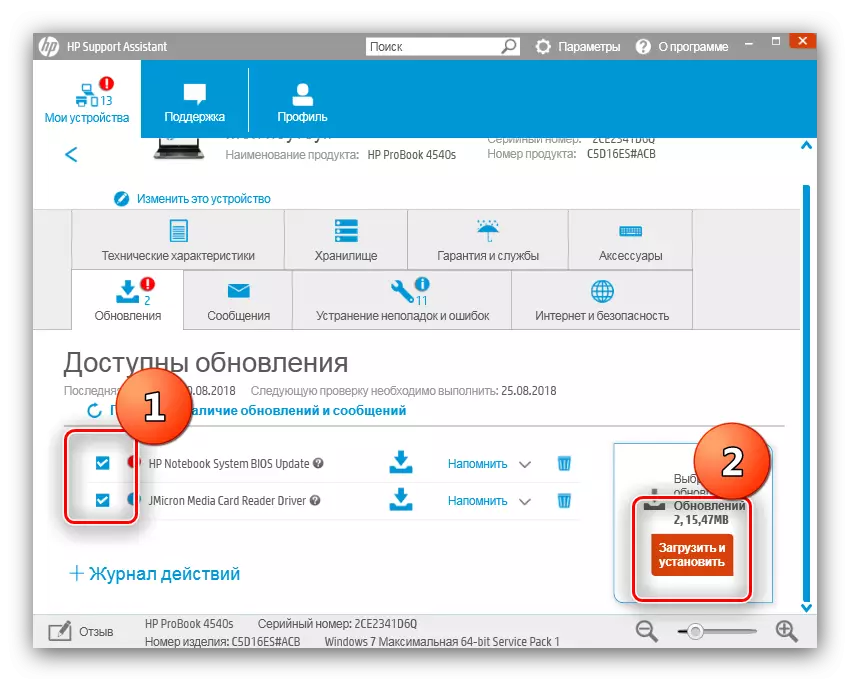
ਸਹੂਲਤ ਸੁਤੰਤਰ ਤੌਰ 'ਤੇ ਚੁਣੇ ਗਏ ਡਰਾਈਵਰਾਂ ਨੂੰ ਡਾ download ਨਲੋਡ ਅਤੇ ਸਥਾਪਤ ਕਰੇਗੀ. ਨਿਯਮ ਦੇ ਤੌਰ ਤੇ, ਵਿਧੀ ਤੋਂ ਬਾਅਦ ਮੁੜ ਚਾਲੂ ਕਰਨ ਦੀ ਜ਼ਰੂਰਤ ਨਹੀਂ ਹੁੰਦੀ.
3 ੰਗ 3: ਤੀਜੀ ਧਿਰ ਦੀਆਂ ਸਹੂਲਤਾਂ
ਜੇ ਕੁਝ ਕਾਰਨਾਂ ਕਰਕੇ, ਡਰਾਈਵਰ ਸਥਾਪਤ ਕਰਨ ਦੇ ਅਧਿਕਾਰਤ methods ੰਗ not ੁਕਵੇਂ ਨਹੀਂ ਹਨ, ਤੁਹਾਡੇ ਕੋਲ ਤੀਜੀ-ਧਿਰ ਐਪਲੀਕੇਸ਼ਨਾਂ ਦੀ ਵਿਸ਼ਾਲ ਚੋਣ ਹੈ, ਜੋ ਕਿ ਡਰਾਈਵਰਾਂ ਦੀ ਖੋਜ ਅਤੇ ਸਥਾਪਤ ਕਰਨ ਦੇ ਯੋਗ ਹਨ. ਇਸ ਕਲਾਸ ਦੇ ਸਭ ਤੋਂ ਵਧੀਆ ਹੱਲਾਂ ਦੀ ਜਾਣਕਾਰੀ ਤੁਸੀਂ ਹੇਠਾਂ ਦਿੱਤੇ ਲਿੰਕ ਨੂੰ ਲੱਭ ਸਕਦੇ ਹੋ.
ਹੋਰ ਪੜ੍ਹੋ: ਡਰਾਈਵਰ ਸਥਾਪਨਾ ਕਾਰਜ
ਸਾਰੇ ਉਪਲਬਧ ਉਤਪਾਦਾਂ ਦੀ, ਅਸੀਂ ਖਾਸ ਤੌਰ 'ਤੇ ਡਰਾਇਕਮੇਕਸ ਨੂੰ ਉਜਾਗਰ ਕਰਨਾ ਚਾਹੁੰਦੇ ਹਾਂ - ਇਸ ਪ੍ਰੋਗਰਾਮ ਵਿੱਚ ਸਾਰੇ ਪੇਸ਼ ਕੀਤੇ ਗਏ ਤੋਂ ਡਰਾਈਵਰਾਂ ਦਾ ਸਭ ਤੋਂ ਵੱਡਾ ਡੇਟਾਬੇਸ ਹੈ. ਡਰਾਇਕਮੇਕਸ ਦੀ ਪਰਿਵਰਤਨ ਨੂੰ ਸੰਬੰਧਿਤ ਮੈਨੁਅਲ ਵਿੱਚ ਸਾਡੇ ਦੁਆਰਾ ਮੰਨਿਆ ਜਾਂਦਾ ਹੈ.

ਹੋਰ ਪੜ੍ਹੋ: ਡ੍ਰਾਈਵਰ ਅਪਡੇਟ ਡਰਾਈਵਰਮੈਕਸ ਪ੍ਰੋਗਰਾਮ
4 ੰਗ 4: ਉਪਕਰਣ ID
ਇੰਸਟਾਲੇਸ਼ਨ ਦੇ ਕੰਮ ਨੂੰ ਹੱਲ ਕਰਨ ਸਮੇਂ, ID ਲਾਜ਼ਮੀ ਸਹਾਇਤਾ ਕਰੇਗਾ: ਉਪਕਰਣ ਕੋਡ ਵਿਅਕਤੀਗਤ ਮਾਡਲ ਲਈ ਵਿਲੱਖਣ ਹੈ. ਪ੍ਰਿੰਟਰ ਸਾਡੇ ਦੁਆਰਾ ਵੇਖਿਆ ਗਿਆ ਪ੍ਰਿੰਟਰ ਇਸ ਤਰ੍ਹਾਂ ਲੱਗਦਾ ਹੈ:
USB \ vld_03f0 ਅਤੇ Pld_2b17
ਅੱਗੇ ਕਰਨ ਲਈ ਇਸ ਕੋਡ ਬਾਰੇ ਕੀ? ਸਭ ਕੁਝ ਬਹੁਤ ਅਸਾਨ ਹੈ - ਤੁਹਾਨੂੰ ਸਰਵਿਸ ਪੇਜ ਵਰਗੇ ਸਰਵਿਸ ਪੇਜ ਤੇ ਜਾਣ ਦੀ ਜ਼ਰੂਰਤ ਹੈ ਜਿਵੇਂ ਡੈੱਕਡ ਜਾਂ ਗੌਡ੍ਰੀਵਰਸ, ਨਿਰਦੇਸ਼ਾਂ ਤੋਂ ਬਾਅਦ ਪ੍ਰਾਪਤ ਕੀਤੀ ਆਈਡੀ ਅਤੇ ਡਾਉਨਲੋਡ ਡਰਾਈਵਰ ਭਰੋ. ਵਧੇਰੇ ਵਿਸਥਾਰ ਨਾਲ, ਇਹ ਵਿਧੀ ਹੇਠਾਂ ਦਿੱਤੇ ਹਵਾਲਿਆਂ ਦੀ ਸਮੱਗਰੀ ਵਿੱਚ ਦਿੱਤੀ ਜਾਂਦੀ ਹੈ.
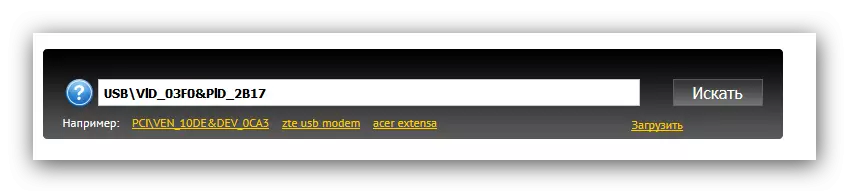
ਪਾਠ: ਡਰਾਈਵਰ ਡਾ download ਨਲੋਡ ਕਰਨ ਲਈ ID ਦੀ ਵਰਤੋਂ ਕਰੋ
5 ੰਗ 5: ਬਿਲਟ-ਇਨ ਵਿੰਡੋਜ਼
ਮਾਈਕਰੋਸੌਫਟ ਤੋਂ ਓਪਰੇਟਿੰਗ ਸਿਸਟਮ ਦਾ ਸਵੈਚਾਲਿਤ ਖੋਜ ਅਤੇ ਇੰਸਟੌਲ ਕਰਨ ਲਈ ਇਸਦੇ ਆਪਣੇ ਸੁਵਿਧਾਜਨਕ ਟੂਲ ਹੁੰਦਾ ਹੈ. ਉਹਨਾਂ ਨੂੰ ਵਰਤਣ ਲਈ, ਤੁਹਾਨੂੰ ਉਚਿਤ ਸੈਟਿੰਗ ਕਰਨੀ ਚਾਹੀਦੀ ਹੈ.
ਮਹੱਤਵਪੂਰਣ: ਹੇਠਾਂ ਦਿੱਤੇ ਐਚਪੀ ਲੇਜ਼ਰਜੈੱਟ 1020 ਐਚਪੀ ਲੇਜ਼ਰਜੈੱਟ 1020 ਲਈ ਡਰਾਈਵਰ ਦੀ ਭਾਲ ਕਰਨ ਦਾ ਤਰੀਕਾ ਵਿੰਡੋਜ਼ 10 ਉਪਭੋਗਤਾਵਾਂ ਲਈ ਅਨੁਕੂਲ ਹੱਲ ਹੈ, ਜਦੋਂ ਕਿ ਓਪਰੇਟਿੰਗ ਸਿਸਟਮ ਦੇ ਇਸ ਸੰਸਕਰਣ ਦੇ ਅਧੀਨ ਪ੍ਰਿੰਟਰ ਦੇ ਨਿਰਮਾਤਾ ਸਾੱਫਟਵੇਅਰ ਦੀ ਅਧਿਕਾਰਤ ਵੈਬਸਾਈਟ ਗੁੰਮ ਹੈ.
- ਸਿਸਟਮ ਦੀ ਖੋਜ ਖੋਲ੍ਹੋ ("ਟਾਸਕਬਾਰ ਉੱਤੇ" ਟਾਸਕਬਾਰ ਉੱਤੇ ਸ਼ੀਸ਼ੇ ਦੇ ਆਈਕਨ ਨੂੰ ਵਿਸ਼ਾਲ ਕਰੋ) ਅਤੇ ਇੱਕ ਪੁੱਛਗਿੱਛ "ਡਿਵਾਈਸ ਸਥਾਪਨਾ ਪੈਰਾਮੀਟਰ ਬਦਲਣਾ" ਲਿਖੋ. ਜਾਰੀ ਕਰਨ ਦੇ ਨਤੀਜੇ ਵਜੋਂ ਜਾਰੀ ਕੀਤੇ ਨਤੀਜੇ ਤੇ ਕਲਿਕ ਕਰੋ.

- ਅਸੀਂ ਸਵਿੱਚ ਨੂੰ "ਹਾਂ (ਸਿਫਾਰਸ਼ੀ)" ਸਥਿਤੀ ਵਿੱਚ ਪਾਉਂਦੇ ਹਾਂ ਅਤੇ "ਸੇਵ" ਤੇ ਕਲਿਕ ਕਰਦੇ ਹਾਂ. ਕਿਰਪਾ ਕਰਕੇ ਯਾਦ ਰੱਖੋ ਕਿ ਇਸ ਕਾਰਵਾਈ ਨੂੰ ਕਰਨ ਲਈ ਤੁਹਾਡੇ ਖਾਤੇ ਵਿੱਚ ਪ੍ਰਬੰਧਕ ਦੇ ਹੱਕ ਹੋਣਗੇ.

- ਸੈਟਅਪ ਲਾਗੂ ਹੋਣ ਤੋਂ ਬਾਅਦ, ਅਸੀਂ ਪ੍ਰਿੰਟਰ ਨਾਲ ਜੁੜਨ ਅਤੇ ਇੰਤਜ਼ਾਰ ਕਰਦੇ ਹਾਂ ਜਦੋਂ ਤੱਕ ਸਿਸਟਮ ਨੂੰ ਵਿੰਡੋਜ਼ ਅਪਡੇਟ ਸਰਵਰਾਂ ਤੋਂ "" ਡਰਾਈਵਰਾਂ ਨੂੰ "ਸਖਤ" ਕਰਦਾ ਹੈ ਅਤੇ ਇੱਕ ਨਵੀਂ ਡਿਵਾਈਸ ਨੂੰ ਸੰਰਚਿਤ ਕਰਦਾ ਹੈ. ਇਹ ਨਾ ਭੁੱਲੋ ਕਿ ਤੁਹਾਨੂੰ ਇੰਟਰਨੈਟ ਨਾਲ ਜੁੜਨ ਦੀ ਜ਼ਰੂਰਤ ਹੈ.
ਇਕ ਕਾਰਨ ਜਾਂ ਕਿਸੇ ਹੋਰ ਲਈ ਇਹ ਤਕਨੀਕ ਕੰਮ ਨਹੀਂ ਕਰ ਸਕਦੀ. ਇਸ ਸਥਿਤੀ ਵਿੱਚ, ਤੁਹਾਨੂੰ ਹੱਥੀਂ ਇੰਸਟਾਲ ਕਰਨ ਦੀ ਜ਼ਰੂਰਤ ਹੈ.
- ਗੇਅਰ ਆਈਕਨ ਤੇ ਕਲਿਕ ਕਰਕੇ "ਸਟਾਰਟ" ਮੀਨੂੰ ਤੋਂ "ਸਟਾਰਟ" ਮੀਨੂ ਤੋਂ "ਪੈਰਾਮੀਟਰ" ਖੋਲ੍ਹੋ.
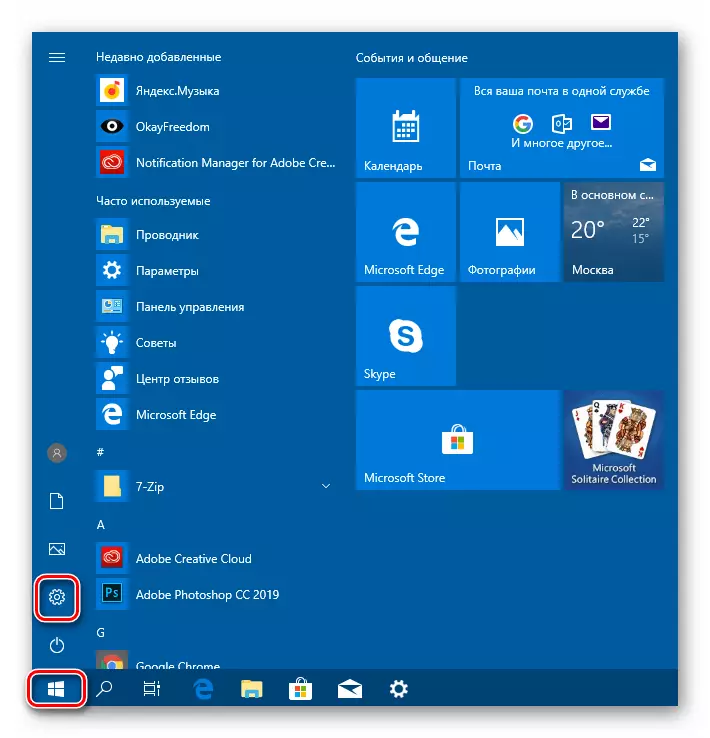
- "ਡਿਵਾਈਸ" ਬਲਾਕ ਤੇ ਕਲਿਕ ਕਰੋ.

- "ਪ੍ਰਿੰਟਰਾਂ ਅਤੇ ਸਕੈਨਰਾਂ" ਤੇ ਜਾਓ ਅਤੇ "ਇੱਕ ਪ੍ਰਿੰਟਰ ਜਾਂ ਸਕੈਨਰ ਸ਼ਾਮਲ ਕਰੋ" ਤੇ ਜਾਓ.
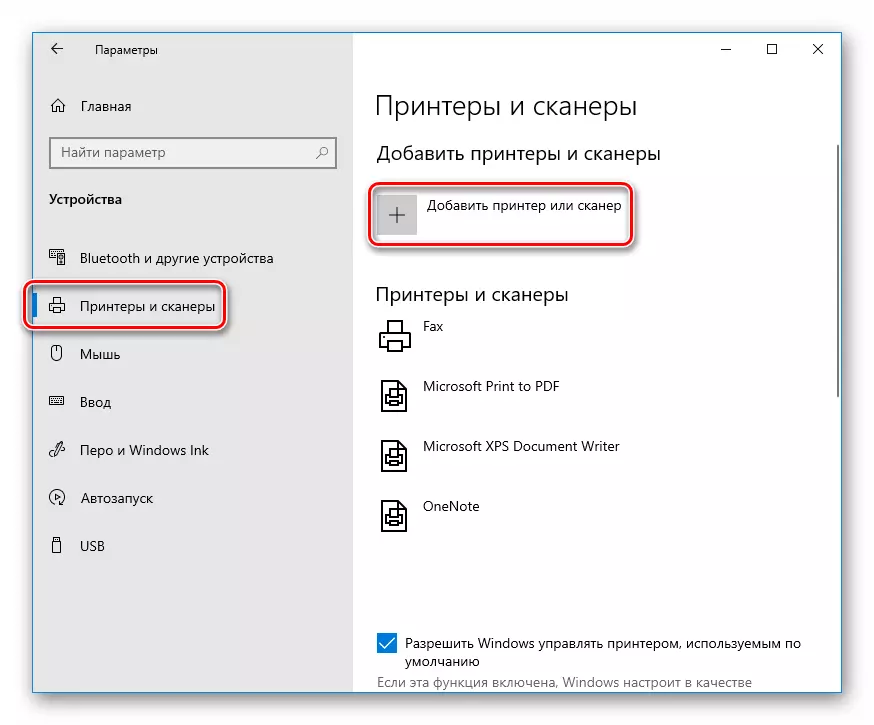
ਥੋੜਾ ਇੰਤਜ਼ਾਰ ਕਰਨਾ ਥੋੜਾ ਜਿਹਾ ਹੈ, ਕਿਉਂਕਿ ਇਹ ਸੰਭਾਵਨਾ ਹੈ ਕਿ ਸਿਸਟਮ ਨੂੰ ਇੱਕ ਉਪਕਰਣ ਮਿਲੇਗਾ, ਅਤੇ ਕੰਮ ਹੱਲ ਹੋ ਜਾਵੇਗਾ.

ਜੇ ਇਹ ਨਹੀਂ ਹੁੰਦਾ, ਤਾਂ ਜਾਰੀ ਰੱਖੋ.
- ਅਸੀਂ ਲਿੰਕ ਤੇ ਕਲਿਕ ਕਰਦੇ ਹਾਂ "ਸੂਚੀ ਵਿੱਚ ਲੋੜੀਂਦਾ ਪ੍ਰਿੰਟਰ ਗੁੰਮ ਹੈ".

- ਅਸੀਂ ਸਵਿੱਚ ਨੂੰ ਸਕਰੀਨ ਸ਼ਾਟ ਤੇ ਦਰਸਾਏ ਸਥਿਤੀ ਤੇ ਪਾਉਂਦੇ ਹਾਂ ਅਤੇ ਹੋਰ ਜਾਂਦੇ ਹਾਂ.

- ਪੋਰਟ ਸੈਟਿੰਗਾਂ ਡਿਫਾਲਟ ਰੂਪ ਵਿੱਚ ਅਤੇ ਦੁਬਾਰਾ "ਅੱਗੇ".

- 7. ਨਿਰਮਾਤਾਵਾਂ ਅਤੇ ਉਪਕਰਣਾਂ ਦੀ ਸੂਚੀ ਦੇ ਨਾਲ ਅਗਲੀ ਵਿੰਡੋ ਵਿੱਚ, "ਵਿੰਡੋਜ਼ ਅਪਡੇਟ ਸੈਂਟਰ" ਬਟਨ ਤੇ ਕਲਿਕ ਕਰੋ. ਇਹ ਕਾਰਵਾਈ ਸਾਨੂੰ ਵਿੰਡੋਜ਼ ਅਪਡੇਟ ਦੇ ਉੱਤਰ ਵੱਲ ਜੋੜਨਗੀਆਂ ਅਤੇ ਇਸ 'ਤੇ ਡਰਾਈਵਰਾਂ ਦੀ ਸਵੈਚਾਲਤ ਖੋਜ ਸ਼ੁਰੂ ਕਰੇਗੀ. ਇਸ ਪ੍ਰਕਿਰਿਆ ਨੇ ਇੰਟਰਨੈਟ ਦੀ ਗਤੀ ਦੇ ਅਧਾਰ ਤੇ ਕੁਝ ਸਮਾਂ ਕੱ. ਸਕਦਾ ਹੈ.
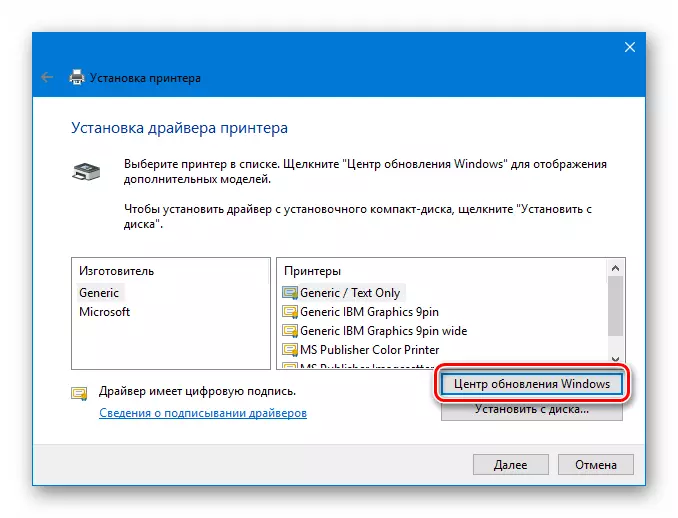
- ਖੱਬੀ ਸੂਚੀ ਵਿੱਚ, ਇਕਾਈ "ਐਚਪੀ" ਦੀ ਚੋਣ ਕਰੋ, ਅਤੇ ਐਚਪੀ ਲੇਜ਼ਰਜੈੱਟ 1020 ਦੀ ਚੋਣ ਕਰੋ. "ਅੱਗੇ" ਤੇ ਕਲਿਕ ਕਰੋ.

- ਅਸੀਂ ਜੰਤਰ ਨੂੰ ਨਾਮ ਨਿਰਧਾਰਤ ਕਰਦੇ ਹਾਂ.

ਅਸੀਂ ਡਰਾਈਵਰ ਨੂੰ ਸਥਾਪਤ ਹੋਣ ਤੱਕ ਉਡੀਕਦੇ ਹਾਂ.

- ਜੇ ਜਰੂਰੀ ਹੋਵੇ ਤਾਂ ਸ਼ੇਅਰਿੰਗ, ਸਾਂਝਾ ਕਰੋ.

- ਆਖਰੀ ਪੜਾਅ 'ਤੇ, ਤੁਸੀਂ ਇੱਕ ਟੈਸਟ ਪੇਜ ਪ੍ਰਿੰਟ ਕਰ ਸਕਦੇ ਹੋ ਜਾਂ ਬਸ "ਤਿਆਰ" ਦਬਾਓ.

ਸਿੱਟਾ
ਅਸੀਂ ਡਰਾਈਵਰਾਂ ਦੀ ਸਥਾਪਨਾ ਦੇ ਉਪਲੱਬਧ methods ੰਗਾਂ ਵੱਲ ਵੇਖਿਆ ਹੈ
